
Efectul tilt-shift este o iluzie optică ciudată în care o fotografie obișnuită arată ca o fotografie a unui model de jucărie. Prin estomparea creativă a diferitelor părți ale imaginii, păcălești ochii oamenilor să interpreteze totul în ea ca fiind foarte mic.
Un obiectiv înclinat este cel mai simplu mod de a face acest lucru, dar acestea costă câteva mii de dolari. În schimb, vom imita efectul folosind Photoshop.
Primul pas: alegeți o fotografie
Acest efect va funcționa numai cu anumite tipuri de fotografii. Vrei ceva care ar putea fi un model în miniatură. Fotografiile cu unghi larg ale clădirilor sau mulțimile de sus tind să funcționeze cel mai bine. Folosesc această fotografie a Turner Field de Joshua Peacock .

După ce ați obținut o imagine cu care sunteți mulțumit, deschideți-o în Photoshop.
Pasul doi: aplicați efectul
Duplicați stratul de fundal accesând Layer> Duplicate Layer sau apăsând Control + J pe tastatură (Command + J dacă sunteți pe un Mac).
Apoi, accesați Filtru> Blur Gallery> Tilt-Shift. Cursorul dvs. se va schimba într-un Pin de desen.
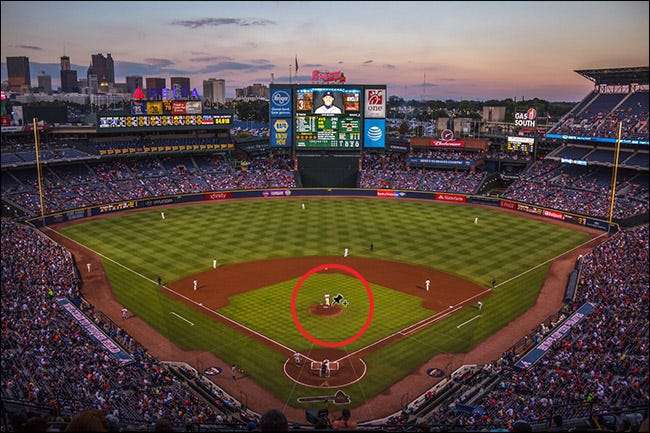
Faceți clic pe locul în care doriți să fie centrul zonei de focalizare și veți obține o suprapunere care arată așa.

Acest lucru pare puțin complicat, așa că permite să descompunem ce este totul:
- Faceți clic și trageți pe cercul interior pentru a deplasa centrul neclarității.
- Faceți clic și trageți pe inelul exterior pentru a modifica cantitatea de neclaritate aplicată.
- Faceți clic și trageți pe mânerele de control de pe liniile continue pentru a modifica unghiul zonei de focalizare.
- Faceți clic și trageți oriunde altundeva pe liniile continue pentru a modifica dimensiunea zonei de focalizare.
- Faceți clic și trageți pe liniile întrerupte pentru a modifica dimensiunea tranziției între zonele focalizate și cele neclare.

Jucați-vă cu setările până când obțineți ceva care arată bine. Am mărit neclaritatea la 25, am redus dimensiunea zonei de focalizare din prim-plan, am redus dimensiunea tranziției în prim-plan și am mărit dimensiunea tranziției în fundal.

Când sunteți mulțumit de setările dvs., apăsați Enter. Iată cum arată al meu acum:

Pasul trei: Adăugați-vă elementele de finisare
LEGATE DE: Ce sunt straturile de ajustare în Photoshop?
Cu efectul de înclinare aplicat, imaginea dvs. ar trebui să fie pe cale să arate ca un model în miniatură. Acum este timpul să aplicați orice atingere finală doriți. Îmi voi lumina imaginea și voi adăuga o anumită saturație pentru a face să pară ceva mai asemănătoare jucăriei.
Accesați Stratul> Stratul de ajustare nou> Vibranță și trageți glisorul de saturație spre dreapta. Aproximativ 17 arată bine pentru imaginea pe care o folosesc, dar mergeți cu orice funcționează pentru dvs.
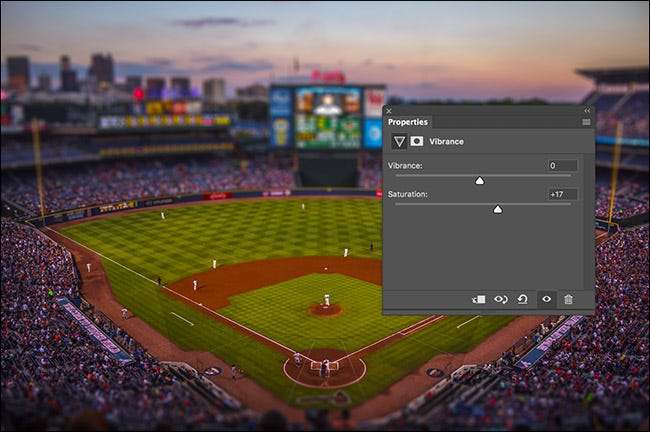
LEGATE DE: Ce sunt curbele în Photoshop?
Apoi, accesați Stratul> Stratul de ajustare nou> Curbe și faceți clic pe un punct undeva în mijlocul liniei. Trageți-l în sus pentru a lumina imaginea. Pentru mai multe despre utilizarea curbelor, consultați ghidul nostru detaliat .
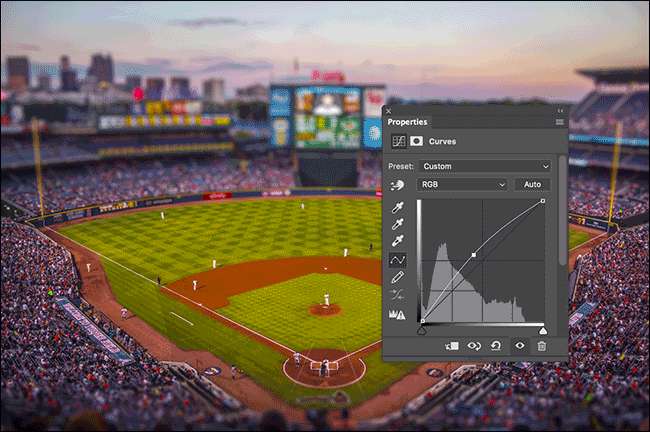
Și cu asta, s-a făcut. Am făcut o fotografie obișnuită și am transformat-o în acest efect cool, model-esque.








